UEFI 启动项修改教程
条评论
缘起:经过一个周末奋战,Hackintosh (黑苹果) 终又满血复活。此次升级经历着实惨痛。
虽啃上 macOS 10.12 Sierra 公测版,终不敌显卡驱动难题,重回旧版。但系统一旦升级,不可降级。索性格式化系统盘重装。回首望,一路坎坷,还好取得些经验、感悟,遂记录之。
千头万绪,暂且小处着手,慢慢道来,第三篇。
如今,EFI + GPT 启动的方式流行,比传统 bios 启动效率快很多,而修改启动项也简单很多。简单的说,就是磁盘分出一块通常为 fat32 格式的磁盘,放入对应文件,并添加到启动管理就大工告成。但现实远远没有想象那么简单。
欲深入了解,请阅读 (译)UEFI 启动:实际工作原理
先说简单的,在 Windows 通过软件修改,EFI 启动项。
1. Windows 上修改 EFI 启动项
- 可以正常启动的 windows 系统或者PE系统(如果没有推荐 weiPE)
- 软件 BOOTICE (备选软件 EasyUEFI)
如图,只需填入自己的启动项路径,和名称即可。
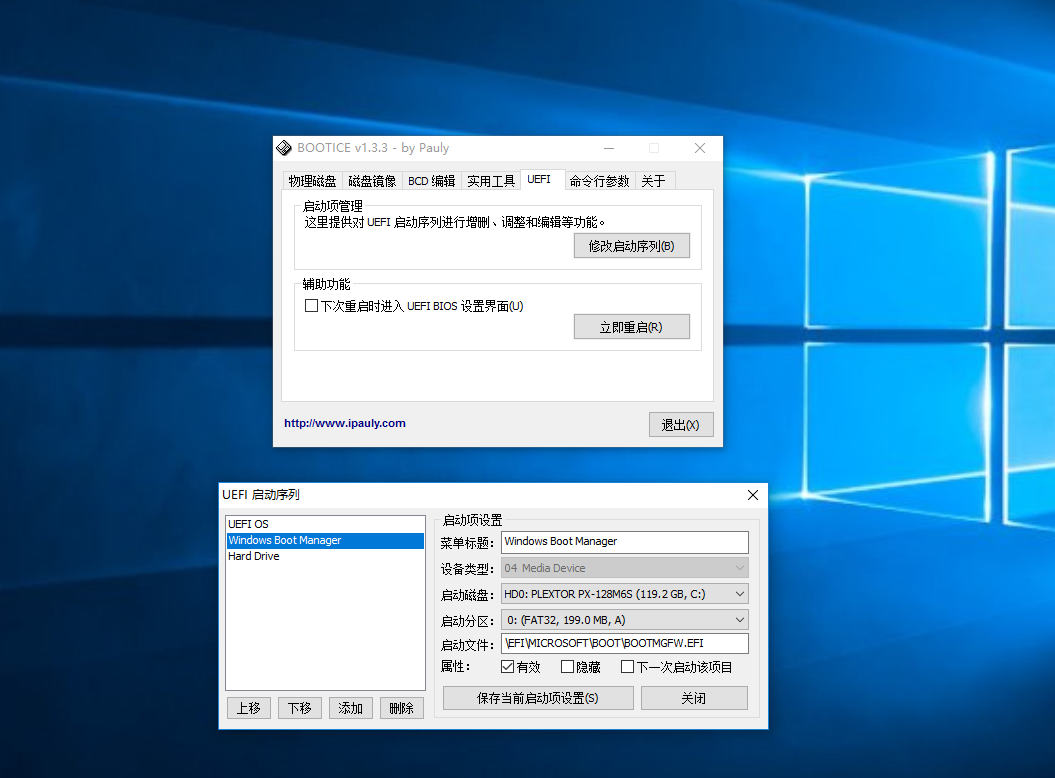
2. 用 UEFI 引导 Windows 系统
如已有 BIOS + MBR 方式引导的系统,想尝试下 UEFI 方式。请确保以下两点:
1、主板必须支持UEFI启动
2、系统是win7\win8\win8.1系统必须是64位,win10系统可以是32位的,也可以是64位的。
那么需要的做的只有两件事
- 用磁盘工具
DiskGenius分出一个 FAT32 格式 200M 左右大小的磁盘,分配盘符,例:F - 打开 Win 命令行,执行如下命令
1
bcdboot c:\windows /s F: /f UEFI
会提示,启动项已经创建成功。BIOS 打开 UEFI 支持,再次启动就可以看到。windows boot manager 选项。
3. 通过 uefi shell 修改
如果还习惯命令行的话,不妨试试这种方法,通常支持 UEFI 启动的主板,都带有 uefi shell
我是通过 Clover 自带的工具,进入第一步,先确定自己的启动项在哪个盘。可以根据当前启动排行,来区分磁盘编号。然后查看对应分区。开始:
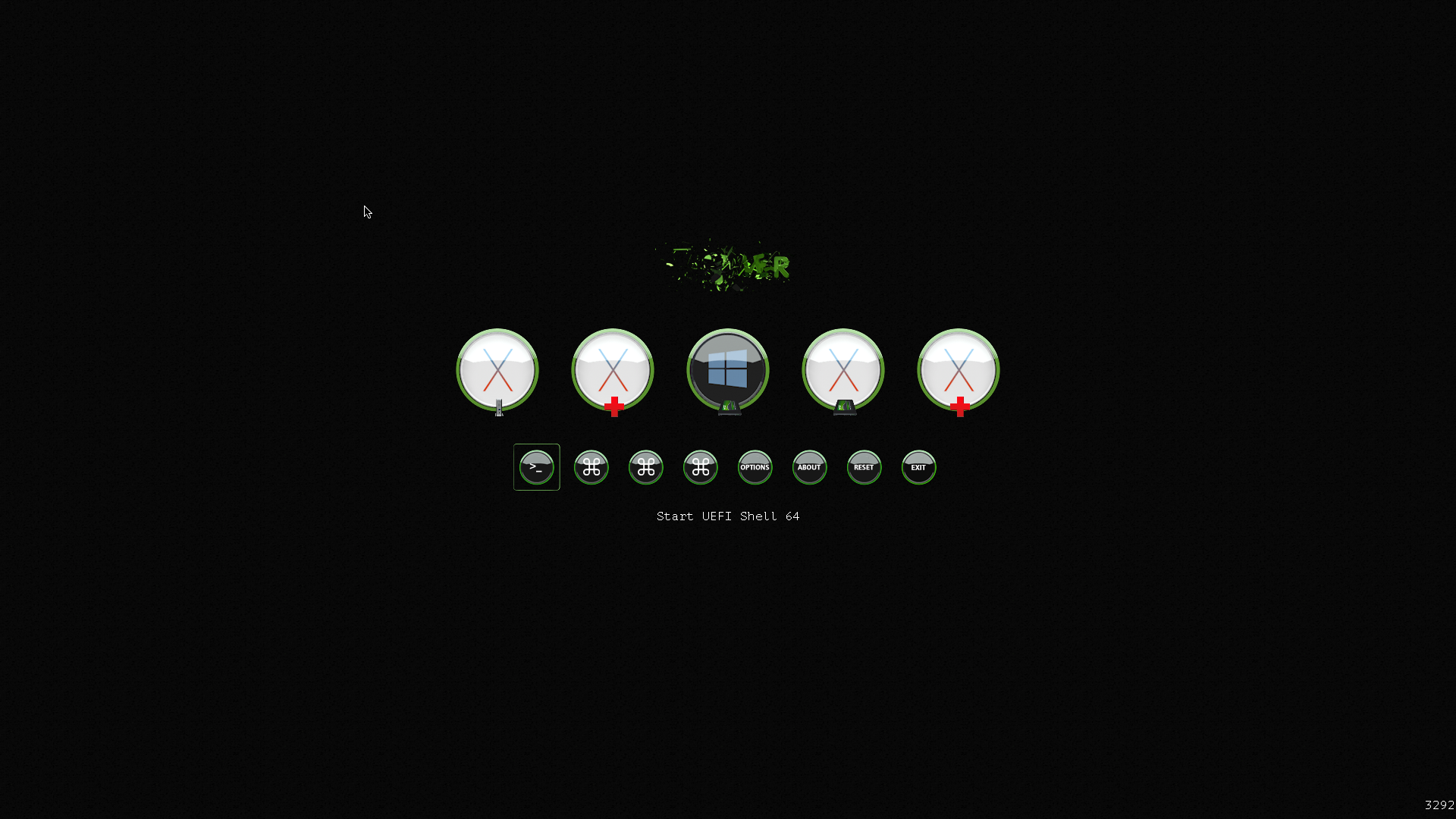
- 选择启动文件所在分区,我的启动项在fs2分区。(注意看
GPT前编号为分区,后为磁盘识别号)1
fs2: # 回车
- 常用命令:
1
2
3
4bcdf boot dump # 列出当前启动项
bcfg boot rm 1 # 删掉编号为 1 的启动项
bcfg boot mv 2 0 # 将编号为 2 的启动项移动到第一项
bcfg boot add 3 fs0:\EFI\refind\refind_x64.efi "rEFInd" # 在 fs0 分区,添加如下路径启动项

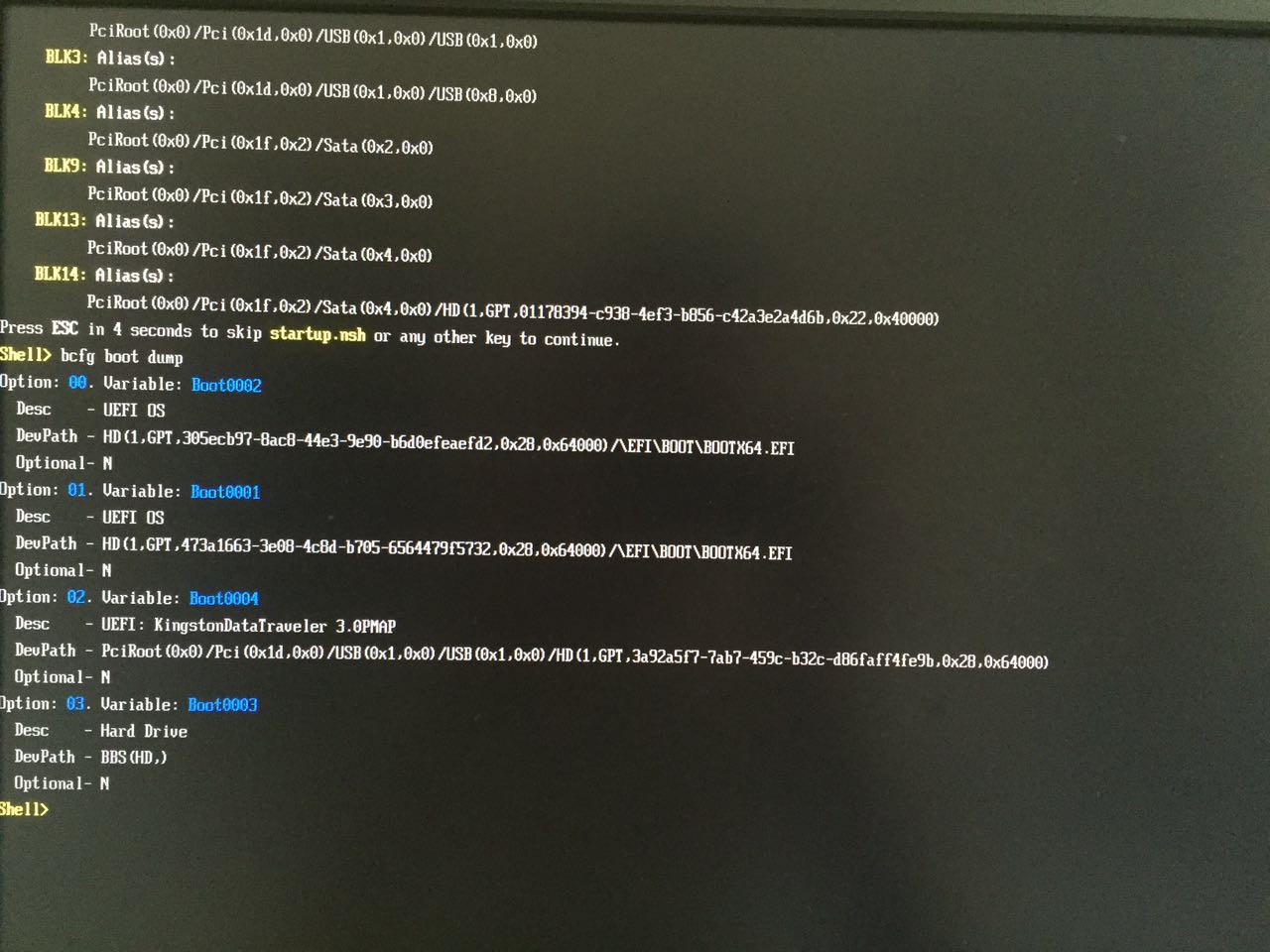
更多的命令,请参考 UEFI Shell
- 本文链接:https://www.wenboz.com/p/a67b.html
- 版权声明:本博客所有文章除特别声明外,均采用 CC BY-NC-SA 3.0 CN 许可协议。转载请注明出处!